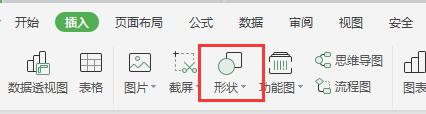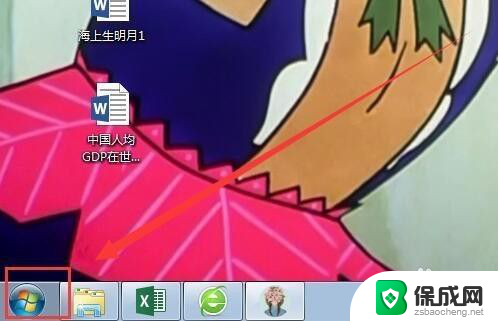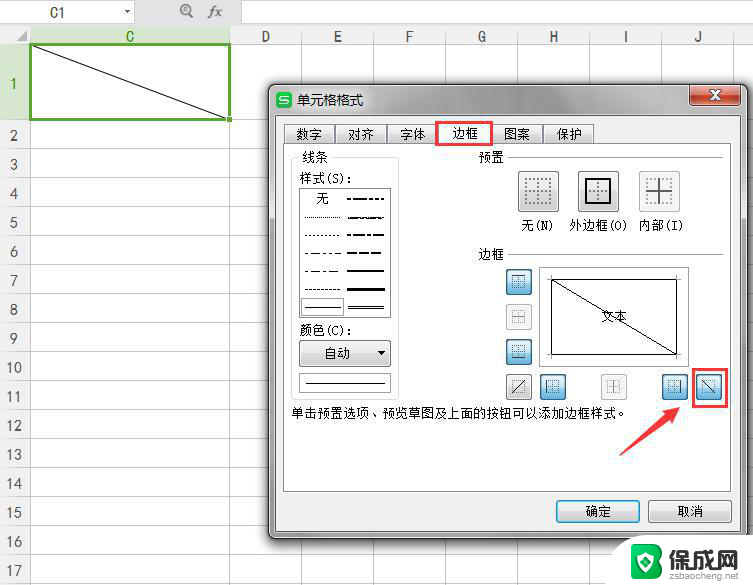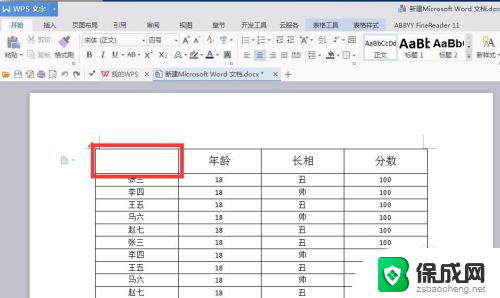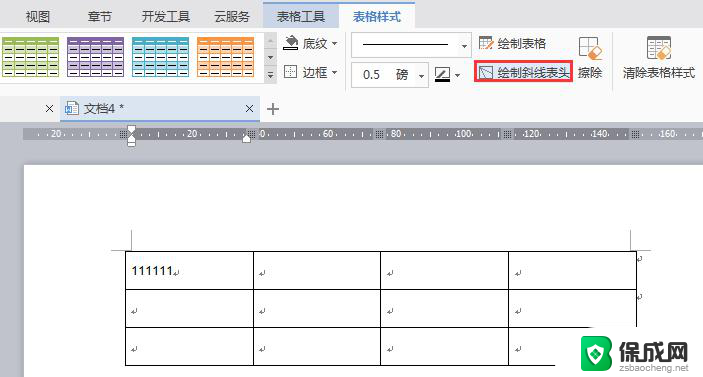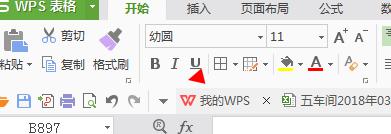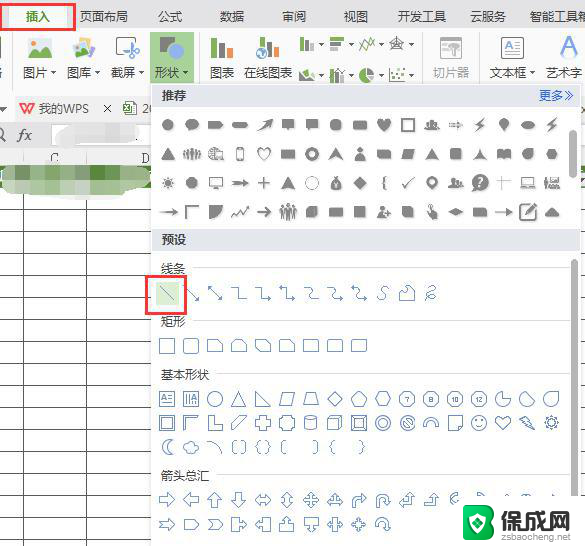wps怎么打出斜杠线 wps怎么在文档中打出斜杠线
更新时间:2024-04-15 08:49:47作者:jiang
wps是一款功能强大的办公软件,它不仅可以满足我们的文字处理需求,还能够进行排版、制作表格和演示文稿等多种操作,而要在wps文档中打出斜杠线,只需要简单的几个步骤即可完成。在需要打出斜杠线的地方插入一个表格,然后选择表格,进入表格工具-设计选项卡,点击边框按钮,在弹出的边框设置窗口中选择斜杠线样式,并点击确认即可。这样简单的操作就能在wps文档中打出漂亮的斜杠线,方便我们进行各种文档编辑和排版工作。

亲,可以使用快捷键CTRL+1,调出“单元格格式”窗口,点击“边框”,设置”边框线“。
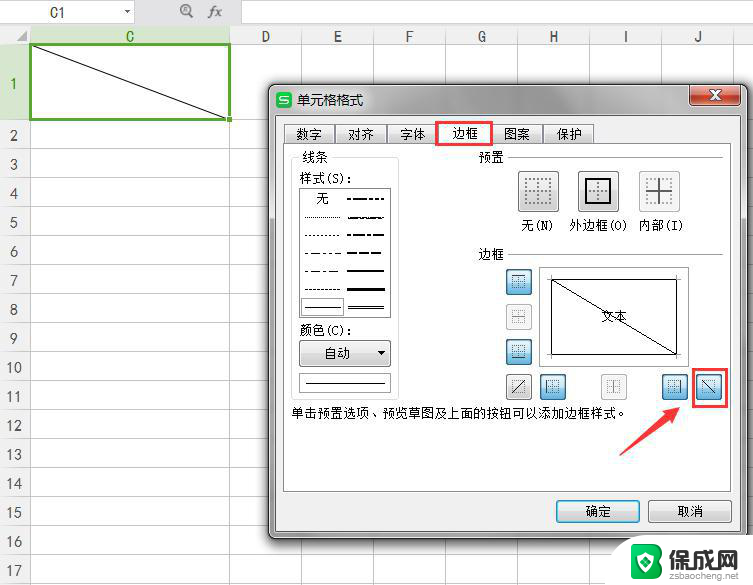
如果需要在文本斜线上、下方输入文本信息,需要在“插入“选项卡,点击”文本框“的方式添加。
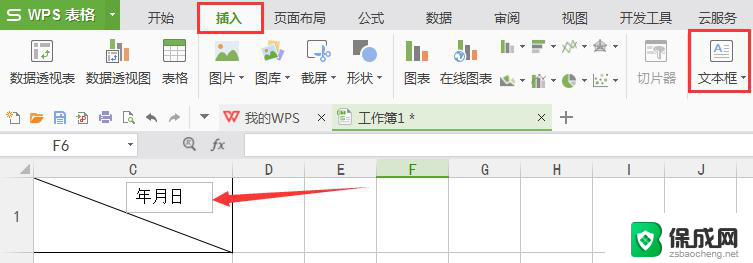
输入文本后,若不需要显示”文本框“边框线的情况;
单击插入后的文本框,右侧出现三个按钮,点击第三个,设置”无轮廓“即可。(效果如图)
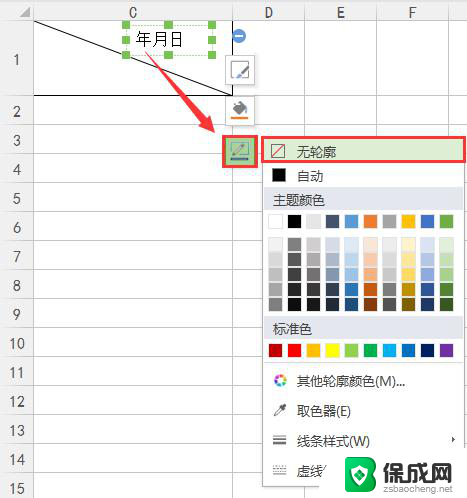
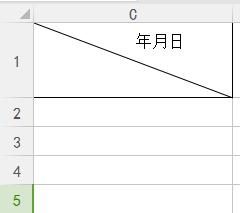
以上是有关如何在wps中打出斜杠线的全部内容,如果您遇到了类似的情况,可以按照这个方法进行解决。